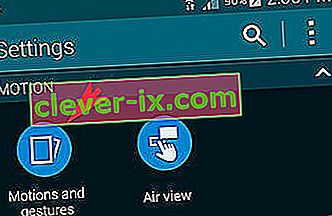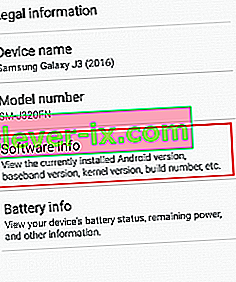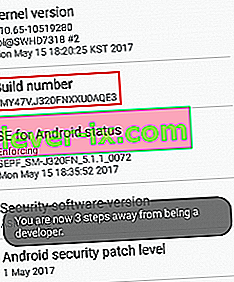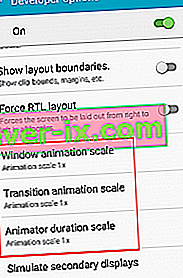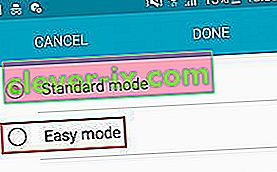Nel corso degli anni, Samsung ha ricevuto molto calore dagli utenti arrabbiati a causa della loro suite eccessiva di app bloatware. Inoltre, il loro launcher personalizzato ( TouchWiz home ) è in ritardo in termini di stabilità e velocità.
Le ammiraglie Samsung hanno abbastanza potenza di elaborazione e risorse di sistema per raggiungere solidi benchmark nonostante siano trascinate da un'intera suite di bloatware non necessari (per la maggior parte) e un launcher che ha chiari limiti. Tuttavia, se scendiamo nella linea di prodotti Samsung nella fascia medio-bassa, diventa ovvio che le loro prestazioni sono seriamente influenzate dal bloatware e dall'instabilità del launcher.
TouchWiz è l'interfaccia utente tattile anteriore proprietaria di Samsung. Sebbenepotrebbe sembrare efficiente con le risorse di sistema a causa del suo design semplicistico, purtroppo non è così. Oltre a richiedere più risorse rispetto al launcher Android di serie, presenta alcuni difetti di progettazione che spesso lo rendono in ritardo e non risponde.
Se sei un proprietario Samsung, è molto probabile che tu abbia familiarità con gli errori di arresto forzato di TouchWiz . Questi errori non sono limitati a un particolare modello Samsung e possono essere trovati su tutti i dispositivi che eseguono questa interfaccia touch, sebbene la frequenza sia inferiore sulle ammiraglie. Per la maggior parte, ci sono due varianti di errori TouchWiz. "Sfortunatamente, TouchWiz Home si è fermato" e "Sfortunatamente, TouchWiz si è fermato".

Indipendentemente dal messaggio di errore che stai ricevendo, le cause principali dei due problemi sono più o meno le stesse:
- TouchWiz presenta problemi con i vecchi dati e la cache dopo un aggiornamento del sistema operativo.
- TouchWiz necessita di più risorse di sistema e non risponde.
- App di terze parti in conflitto.
- Un widget glitch sta causando l'arresto forzato di TouchWiz.
- Incapacità di allocare risorse sufficienti per gesti e movimenti.
Ora che conosciamo le cause, vediamo come puoi eliminare l'errore. Per assicurarti di coprire tutti gli aspetti della risoluzione dei problemi, segui i metodi seguenti fino a quando non trovi una soluzione che funzioni per te.
Metodo 1: cancellazione dei dati e della cache per TouchWiz Home
La maggior parte dei produttori fa in modo che i propri dispositivi eliminino i dati memorizzati nella cache dalle versioni precedenti dopo aver aggiornato il sistema operativo Android, ma non Samsung. Molti utenti hanno riferito che la loro interfaccia TouchWiz ha iniziato a visualizzare errori dopo l'aggiornamento della versione Android a Lollipop, Marshmallow o Nougat .
A parte il problema tecnico provocato dall'aggiornamento del sistema, TouchWiz può interrompersi a causa dell'accumulo di dati nella cache. Oltre a rendere il tuo programma di avvio incapace di tenere il passo con le tue azioni, TouchWiz potrebbe non rispondere e visualizzare l' errore "Purtroppo TouchWiz Home si è interrotto" . Un altro chiaro indicatore della necessità di rimuovere la cache da TouchWiz è se l'errore viene visualizzato quando si tenta di spostare le app all'interno dell'interfaccia di TouchWiz.
Indipendentemente dai sintomi del tuo dispositivo, i seguenti passaggi sono sempre le prime azioni logiche. Ecco cosa devi fare:
- Nella schermata iniziale, tocca il cassetto delle app per espanderlo.
- Vai su Impostazioni> Applicazioni e tocca Gestione applicazioni .
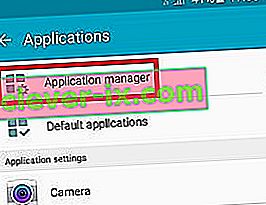
- Scorri da sinistra a destra per accedere alla schermata Tutte le app .
- Scorri verso il basso e tocca TouchWiz home .

- Toccare Cancella cache e quindi toccare Cancella dati . Se non riesci a trovare le due opzioni, guarda all'interno della cartella Archiviazione . Se utilizzi la modalità Easy , ripeti questi passaggi con TouchWiz Easy home .
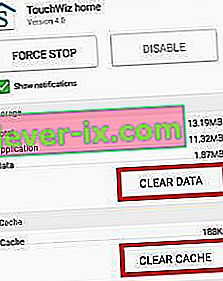 Nota: tieni presente che ciò rimuoverà le schermate iniziali personalizzate, ma sarai comunque in grado di trovarle nella tua galleria.
Nota: tieni presente che ciò rimuoverà le schermate iniziali personalizzate, ma sarai comunque in grado di trovarle nella tua galleria. - Riavvia il dispositivo e verifica se il problema si ripete.
Metodo 2: disabilita movimenti e gesti
È noto che movimenti e gesti presentano anomalie in alcune versioni dell'interfaccia TouchWiz. Sebbene questo sia meno comune sugli ultimi modelli, le versioni precedenti di Samsung con specifiche modeste incontreranno spesso questo problema. Questo è ancora più vero con i dispositivi che eseguono una versione Android precedente a Marshmallow.
- Nella schermata iniziale, tocca il cassetto delle app per espanderlo.
- Vai su Impostazioni e tocca Movimenti e gesti.
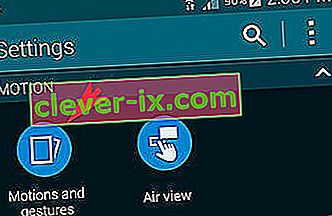
- Disabilita sistematicamente ogni movimento e gesto presente lì.
- Riavvia il telefono e verifica se il messaggio di errore ricompare.
Metodo 3: soft reset del dispositivo
Se hai svuotato la cache e disabilitato movimenti e gesti senza risultati, supponiamo che l'errore appaia come risultato di un problema tecnico del software. Molte volte, un soft reset seguito dallo scarico dell'elettricità immagazzinata dai condensatori aggiornerà la memoria del telefono e l'errore smetterà di apparire. A seconda di come è costruito il tuo dispositivo, i passaggi sono leggermente diversi.
Se hai un dispositivo con una batteria rimovibile, ecco cosa devi fare:
- Rimuovere la cover posteriore ed estrarre la batteria mentre il dispositivo è in funzione.
- Continua a tenere premuto il pulsante di accensione per oltre 30 secondi. Questo scaricherà l'elettricità rimanente dai condensatori di vari componenti, forzando un aggiornamento della memoria.
- Riaccendi la batteria e riaccendi il telefono.
Nel caso in cui tu stia lavorando con un modello Samsung più recente che non ha una custodia posteriore rimovibile (S7 o S7 Edge), ecco cosa dovresti fare:
- Mentre il dispositivo è acceso, tieni premuto il pulsante di accensione per circa 10 secondi. Questo attiverà un soft reset.
Nota: un soft reset non eliminerà nessuno dei tuoi dati personali.
- Riaccendi il telefono. Il tuo Android si avvierà e le tue app verranno ottimizzate nuovamente.
Metodo 4: modifica della scala dell'animazione
In alcuni casi, fare in modo che TouchWiz riconfiguri la sua scala di animazione potrebbe eliminare il messaggio di errore. Una delle cose che puoi fare è cambiare la scala dell'animazione. Ecco come:
- Vai su Impostazioni e cerca l' opzione Sviluppatore .
- Se non riesci a trovare una voce chiamata Opzione sviluppatore, scorri fino in fondo e tocca Informazioni sul dispositivo .
- Tocca Informazioni sul software .
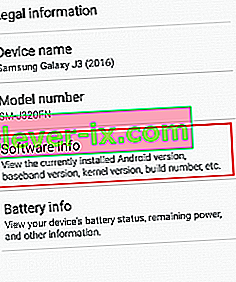
- Tocca il numero di build per 7 volte, finché non ricevi un messaggio che dice " Sei uno sviluppatore ".
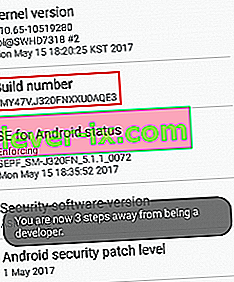
- Torna su Impostazioni e tocca l' opzione Sviluppatore .
- Scorri verso il basso fino alla categoria Disegno .
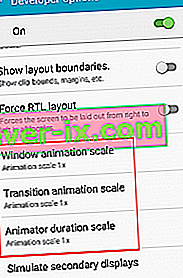
- Modifica leggermente i valori della scala di animazione della finestra , della scala di animazione di transizione e della scala di durata dell'animatore . Per evitare di modificare troppo i movimenti del dispositivo attraverso gli schermi, consiglio di aumentarli di 0,5 volte .
- Riavvia il dispositivo e verifica se l'errore è scomparso.
Metodo 5: passaggio alla modalità facile
La modalità facile è progettata per semplificare ulteriormente l'esperienza dell'utente rimuovendo alcune funzionalità complicate che potrebbero ingombrare lo schermo e aggiungere confusione. Alcuni utenti hanno riferito che il passaggio alla modalità facile e il ritorno alla modalità standard rimuoverà il messaggio "Purtroppo TouchWiz Home si è interrotto". Ecco come:
- Vai su Impostazioni , scorri verso il basso fino alla scheda Personale e tocca Modalità facile .
- Cambia la modalità da Standard a Easy Mode .
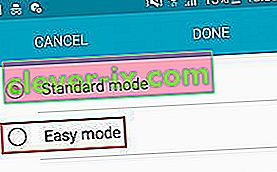
- Sfoglia i menu per un po 'e riavvia il dispositivo.
- Dopo il riavvio, torna su Impostazioni> Modalità facile e impostalo sulla modalità Standard .
Metodo 6: eliminazione dei conflitti software
Se i metodi sopra riportati non hanno eliminato l'errore, è possibile che l'interfaccia TouchWiz sia in conflitto con un'app di terze parti che hai installato di recente. Le possibilità che ciò accada sono ancora maggiori se hai un launcher di terze parti inattivo o un'app per appunti come Appunti avanzati .
Un modo chiaro per stabilire se TouchWiz Home è in conflitto con app di terze parti è avviare il dispositivo in modalità provvisoria . In modalità provvisoria, il tuo dispositivo non caricherà più app e processi di terze parti, quindi se l'errore non si ripete è chiaro che la colpa è di un conflitto di software di terze parti. Ecco cosa devi fare:
- Tieni premuto il pulsante di accensione.
- Tocca e tieni premuto su Spegni.
- Quando viene visualizzato il prompt Riavvia in modalità provvisoria , toccare OK .

- Il dispositivo verrà riavviato in modalità provvisoria . Un'icona della modalità provvisoria dovrebbe essere visualizzata nell'angolo in basso a sinistra.

- Naviga utilizzando l'interfaccia TouchWiz e verifica se l'errore è scomparso.
Se l'errore ricompare, passare al Metodo 7. Tuttavia, se l'errore è scomparso, è tempo di capire quale app o widget sta causando il problema. Ecco come:
- Vai su Impostazioni> Gestione applicazioni e scorri fino alla scheda Scaricati .
- Inizia disinstallando i lanciatori e i widget personalizzati che potresti avere sul tuo sistema.
- Disinstallare app degli appunti e pacchetti di icone.
- Pensa alla prima volta che l'errore ha iniziato a comparire e rimuovi le app che potresti aver installato durante quel periodo.
- Riavvia il tuo dispositivo. Dovrebbe avviarsi in modalità normale. Conferma ciò controllando se l' icona della modalità provvisoria è scomparsa dall'angolo in basso a sinistra.
Metodo 7: cancellare la partizione della cache
Se sei arrivato così lontano senza risultati, è tempo di applicare una correzione universale che risolva la maggior parte dei problemi relativi al software. Nel caso in cui il messaggio di TouchWiz provenga dal firmware Samsung, la cancellazione della partizione della cache potrebbe farla sparire.
La procedura potrebbe differire leggermente da dispositivo a dispositivo, ma per la maggior parte, i passaggi per cancellare la partizione cache sono gli stessi sulla maggior parte dei dispositivi Samsung. Se i passaggi descritti di seguito non ti porteranno al ripristino del sistema Android, fai una ricerca online su "come cancellare la partizione della cache + * YourModel *"
- Spegni completamente il dispositivo.
- Tieni premuto il tasto Volume su + pulsante di accensione.
- Rilascia entrambi i pulsanti quando vedi la schermata Android.
- La schermata successiva dovrebbe portarti alla modalità di ripristino .

- Utilizzare i pulsanti del volume per spostarsi verso il basso fino a Wipe Cache Partition .

- Con Wipe Cache Partition evidenziato, tocca il pulsante di accensione per selezionarlo.
- Attendi il completamento del processo. Saprai che è pronto quando i tuoi dispositivi chiederanno di riavviarsi.
- Premi il pulsante di accensione per riavviare e attendi il riavvio del dispositivo.
Metodo 8: eseguire un ripristino totale
Ora che abbiamo analizzato quasi tutte le correzioni disponibili, c'è un'ultima cosa che puoi fare prima di inviare il telefono per un nuovo flash. Un ripristino delle impostazioni di fabbrica ripristinerà il telefono allo stato di fabbrica. Nella maggior parte dei casi, questo riporterà TouchWiz alla sua normale funzionalità.
Prima di procedere, è importante rendersi conto che un ripristino delle impostazioni di fabbrica eliminerà tutti i tuoi dati personali e le informazioni sull'account che non si trovano sulla tua scheda SD. Per evitare inutili perdite di dati, i passaggi seguenti includeranno la creazione di un backup. Ecco cosa devi fare:
- Vai su Impostazioni e scorri verso il basso fino a Backup e ripristino .
- Se il backup dei miei dati è disabilitato, abilitalo e attendi che venga creato un nuovo backup.
- Scorrere verso il basso e toccare su dati di fabbrica di reset .
- Conferma toccando Ripristina telefono .
- Attendi il completamento del processo. Il tuo dispositivo si riavvierà alla fine di esso.
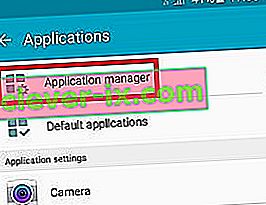

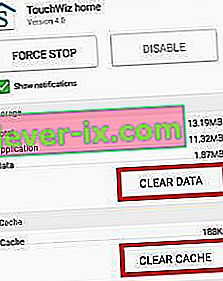 Nota: tieni presente che ciò rimuoverà le schermate iniziali personalizzate, ma sarai comunque in grado di trovarle nella tua galleria.
Nota: tieni presente che ciò rimuoverà le schermate iniziali personalizzate, ma sarai comunque in grado di trovarle nella tua galleria.